PyroCMS je výkonný modulární CMS a vývojová platforma postavená na Laravel 5, která vám umožňuje rychleji vytvářet lepší webové stránky a aplikace Laravel.
V tomto tutoriálu vás provedeme instalačním procesem PyroCMS na operačním systému CentOS 7 pomocí NGINX jako webového serveru, MariaDB jako databázového serveru a volitelně můžete zabezpečit transportní vrstvu pomocí klienta acme.sh a Let's Encrypt certifikační autoritou pro přidání podpory SSL.
Požadavky
Chcete-li nainstalovat PyroCMS, ujistěte se, že váš systém splňuje následující požadavky:
- Nakonfigurováno alespoň 1 GB RAM nebo Swap
- PHP verze 7.0 nebo vyšší s rozšířeními PDO, cURL, SQLite, OpenSSL, Mbstring, Fileinfo, Tokenizer, GD PHP.
- MariaDB
- NGINX
Předpoklady
- Systém se systémem CentOS 7.
- Uživatel bez oprávnění root s právy sudo.
Počáteční kroky
Zkontrolujte verzi CentOS:
cat /etc/centos-release
# CentOS Linux release 7.6.1810 (Core)
Nastavte časové pásmo:
timedatectl list-timezones
sudo timedatectl set-timezone 'Region/City'
Aktualizujte balíčky operačního systému (software). Toto je důležitý první krok, protože zajišťuje, že máte nejnovější aktualizace a opravy zabezpečení pro výchozí softwarové balíčky vašeho operačního systému:
sudo yum update -y
Nainstalujte si některé základní balíčky, které jsou nezbytné pro základní správu operačního systému CentOS:
sudo yum install -y curl wget vim git unzip socat bash-completion epel-release
Krok 1 – Instalace PHP a nezbytných rozšíření PHP
Nastavte repo Webtatic YUM:
sudo rpm -Uvh https://mirror.webtatic.com/yum/el7/webtatic-release.rpm
Stáhněte a nainstalujte PHP a požadovaná rozšíření PHP:
sudo yum install -y php72w php72w-cli php72w-fpm php72w-mysqlnd php72w-curl php72w-sqlite3 php72w-mbstring php72w-gd php72w-xml
Chcete-li zobrazit PHP zkompilované v modulech, můžete spustit:
php -m
ctype
curl
exif
fileinfo
. . .
. . .
Zkontrolujte verzi PHP:
php --version
# PHP 7.2.19 (cli) (built: Jan 12 2019 12:47:33) ( NTS )
# Copyright (c) 1997-2018 The PHP Group
# Zend Engine v3.0.0, Copyright (c) 1998-2017 Zend Technologies
# with Zend OPcache v7.2.14, Copyright (c) 1999-2018, by Zend Technologies
Spusťte a povolte službu PHP-FPM:
sudo systemctl start php-fpm.service
sudo systemctl enable php-fpm.service
Krok 2 – Instalace MariaDB a vytvoření databáze pro PyroCMS
Nainstalujte si MariaDB z oficiálního úložiště MariaDB. Nejprve vytvořte úložiště:
sudo vim /etc/yum.repos.d/MariaDB.repo
Zkopírujte a vložte následující fragment do souboru /etc/yum.repos.d/MariaDB.repo:
[mariadb]
name = MariaDB
baseurl = https://yum.mariadb.org/10.2/centos7-amd64
gpgkey=https://yum.mariadb.org/RPM-GPG-KEY-MariaDB
gpgcheck=1Nainstalujte MariaDB:
sudo yum install -y MariaDB-server MariaDB-client
Zkontrolujte verzi MariaDB:
mysql --version
# mysql Ver 15.1 Distrib 10.2.13-MariaDB, for Linux (x86_64) using readline 5.1
Spusťte a povolte službu MariaDB:
sudo systemctl start mariadb.service
sudo systemctl enable mariadb.service
Spusťte mysql_secure installation skript pro zlepšení zabezpečení MariaDB a nastavení hesla pro MariaDB root uživatel:
sudo mysql_secure_installation
Odpovězte na každou z otázek:
Enter current password for root (enter for none): Press Enter
Set root password? [Y/n] Y
New password: your_secure_password
Re-enter new password: your_secure_password
Remove anonymous users? [Y/n] Y
Disallow root login remotely? [Y/n] Y
Remove test database and access to it? [Y/n] Y
Reload privilege tables now? [Y/n] YPřihlaste se do MariaDB jako uživatel root:
sudo mysql -u root -p
# Enter password
Vytvořte databázi MariaDB a uživatele, které budete používat pro instalaci PyroCMS, a zapamatujte si přihlašovací údaje:
CREATE DATABASE dbname;
GRANT ALL ON dbname.* TO 'username' IDENTIFIED BY 'password';
FLUSH PRIVILEGES;
Nahraďte dbname a uživatelské jméno s vhodnými názvy pro vaše nastavení. Nahraďte heslo se silným heslem.
Ukončení prostředí MariaDB:
quit
Krok 3 – Instalace klienta Acme.sh a získání certifikátu Let's Encrypt (volitelné)
Zabezpečení webu pomocí protokolu HTTPS není nutné, ale je dobrým zvykem zabezpečit provoz na webu. K získání SSL certifikátu od Let's Encrypt použijeme klienta Acme.sh. Acme.sh je čistě UNIXový shell software pro získávání SSL certifikátů od Let's Encrypt s nulovými závislostmi.
Stáhněte a nainstalujte acme.sh:
sudo su - root
git clone https://github.com/Neilpang/acme.sh.git
cd acme.sh
./acme.sh --install --accountemail [email protected]
source ~/.bashrc
cd ~
Zkontrolujte verzi acme.sh:
acme.sh --version
# v2.8.1
Získejte RSA a ECC/ECDSA certifikáty pro vaši doménu/název hostitele:
# RSA 2048
acme.sh --issue --standalone -d example.com --keylength 2048
# ECDSA
acme.sh --issue --standalone -d example.com --keylength ec-256
Pokud chcete falešné certifikáty pro testování, můžete přidat --staging flag na výše uvedené příkazy.
Chcete-li uvést své vydané certifikáty, můžete spustit:
acme.sh --list
Vytvořte adresář pro ukládání vašich certifikátů. Použijeme /etc/letsencrypt adresář.
mkdir -p /etc/letsencrypt/example.com
sudo mkdir -p /etc/letsencrypt/example.com_eccNainstalujte/zkopírujte certifikáty do adresáře /etc/letsencrypt.
# RSA
acme.sh --install-cert -d example.com \
--cert-file /etc/letsencrypt/example.com/cert.pem \
--key-file /etc/letsencrypt/example.com/private.key \
--fullchain-file /etc/letsencrypt/example.com/fullchain.pem \
--reloadcmd "sudo systemctl reload nginx.service"
# ECC/ECDSA
acme.sh --install-cert -d example.com --ecc \
--cert-file /etc/letsencrypt/example.com_ecc/cert.pem \
--key-file /etc/letsencrypt/example.com_ecc/private.key \
--fullchain-file /etc/letsencrypt/example.com_ecc/fullchain.pem \
--reloadcmd "sudo systemctl reload nginx.service"Po spuštění výše uvedených příkazů budou vaše certifikáty a klíče bude v:
- Pro RSA : /etc/letsencrypt
/example.comadresář. - Pro ECC/ECDSA : /etc/letsencrypt
/example.com_eccadresář.
Všechny certifikáty budou automaticky obnovovány každých 60 dní.
Po získání certifikátů ukončete uživatele root a vraťte se zpět k normálnímu uživateli sudo:
exit
Krok 4 – Instalace NGINX a konfigurace NGINX pro PyroCMS
Nainstalujte webový server NGINX:
sudo yum install -y nginx
Zkontrolujte verzi NGINX:
nginx -v
Spusťte a povolte službu Nginx:
sudo systemctl start nginx.service
sudo systemctl enable nginx.service
Nakonfigurujte NGINX pro PyroCMS spuštěním:
sudo vim /etc/nginx/conf.d/pyro.conf
A naplňte soubor s následující konfigurací:
server {
listen 80;
listen 443 ssl;
server_name example.com;
index index.php index.html;
root /var/www/pyro/public;
ssl_certificate /etc/letsencrypt/status.example.com/fullchain.cer;
ssl_certificate_key /etc/letsencrypt/status.example.com/status.example.com.key;
ssl_certificate /etc/letsencrypt/status.example.com_ecc/fullchain.cer;
ssl_certificate_key /etc/letsencrypt/status.example.com_ecc/status.example.com.key;
location / {
try_files $uri $uri/ /index.php?$args;
}
location ~ \.php$ {
include fastcgi_params;
fastcgi_pass 127.0.0.1:9000;
fastcgi_param SCRIPT_FILENAME $document_root$fastcgi_script_name;
fastcgi_index index.php;
}
}Zkontrolujte, zda konfigurace NGINX neobsahuje chyby syntaxe:
sudo nginx -t
Znovu načtěte službu NGINX:
sudo systemctl reload nginx.service
Krok 5 – Instalace aplikace Composer
Nainstalujte Composer, správce závislostí PHP globálně:
php -r "copy('https://getcomposer.org/installer', 'composer-setup.php');"
php -r "if (hash_file('sha384', 'composer-setup.php') === 'a5c698ffe4b8e849a443b120cd5ba38043260d5c4023dbf93e1558871f1f07f58274fc6f4c93bcfd858c6bd0775cd8d1') { echo 'Installer verified'; } else { echo 'Installer corrupt'; unlink('composer-setup.php'); } echo PHP_EOL;"
php composer-setup.php
php -r "unlink('composer-setup.php');"
sudo mv composer.phar /usr/local/bin/composer Zkontrolujte verzi skladatele:
composer --version
# Composer version 1.9.0 2019-08-02 10:52:10
Krok 6 – Instalace PyroCMS
Vytvořte kořenový adresář dokumentu, kde by se měl PyroCMS nacházet:
sudo mkdir -p /var/www/pyro
Změňte vlastnictví /var/www/pyro do adresáře your_username který jste měli vytvořit dříve a měli byste být přihlášeni jako tento uživatel.
sudo chown -R your_username:your_username /var/www/pyro
POZNÁMKA: Nezapomeňte nahradit vaše_uživatelské jméno se jménem, které jste si vybrali.
Přejděte do kořenového adresáře dokumentu:
cd /var/www/pyro
Stáhněte si nejnovější stabilní verzi PyroCMS prostřednictvím composer :
composer create-project pyrocms/pyrocms .
Změňte vlastnictví /var/www/pyro do adresáře www-data .
sudo chown -R nginx:nginx /var/www/pyro
Spusťte sudo vim /etc/php-fpm.d/www.conf a nastavte uživatele a skupinu na nginx . Zpočátku budou nastaveny na apache. Spustit:
sudo vim /etc/php-fpm.d/www.conf
A nastavte uživatele a skupinu na nginx, jako níže:
user = nginx
group = nginx
A nakonec restartujte službu PHP-FPM, aby se tyto změny projevily:
sudo systemctl restart php-fpm.service
Krok 7 – Dokončete nastavení PyroCMS
Přejděte na svůj web ve webovém prohlížeči pomocí názvu domény nebo IP adresy a postupujte podle webového průvodce instalací PyroCMS.
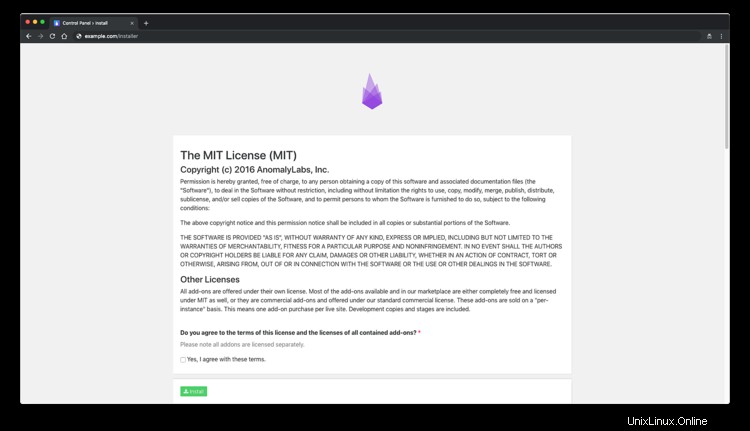
Po vyplnění všech požadovaných informací je instalace PyroCMS dokončena.
Odkazy
- https://pyrocms.com/
- https://github.com/pyrocms/pyrocms